Instalación y configuración de Log Analytics con SCOM
Si SCOM ya está en uso y quiere usar SCOM y los agentes ya instalados, siga los pasos que se incluyen en esta sección. En esta configuración, SCOM actuará como la propia puerta de enlace, o bien aprovechará la puerta de enlace de OMS para enviar datos a Log Analytics.
Requisitos previos
Los agentes de SCOM 2012 SP1 UR6 (UR7 para compatibilidad con proxy o puerta de enlace) o de SCOM 2012 R2 UR2 (UR3 para compatibilidad con proxy o puerta de enlace) son la versión mínima requerida para ofrecer soporte completo a la funcionalidad Log Analytics.
Si usa hospedaje múltiple para las áreas de trabajo de Log Analytics, le recomendamos que no use el agente que se incluye con SCOM, sino Microsoft Monitoring Agent del área de trabajo de Microsoft Update/Log Analytics. La versión actual de Microsoft Monitoring Agent es compatible con versiones anteriores, así como con todos los grupos de administración de SCOM 2012 R2/2016.
- En la consola de administración de SCOM, vaya a Administración -> Operations Management Suite -> Conexión
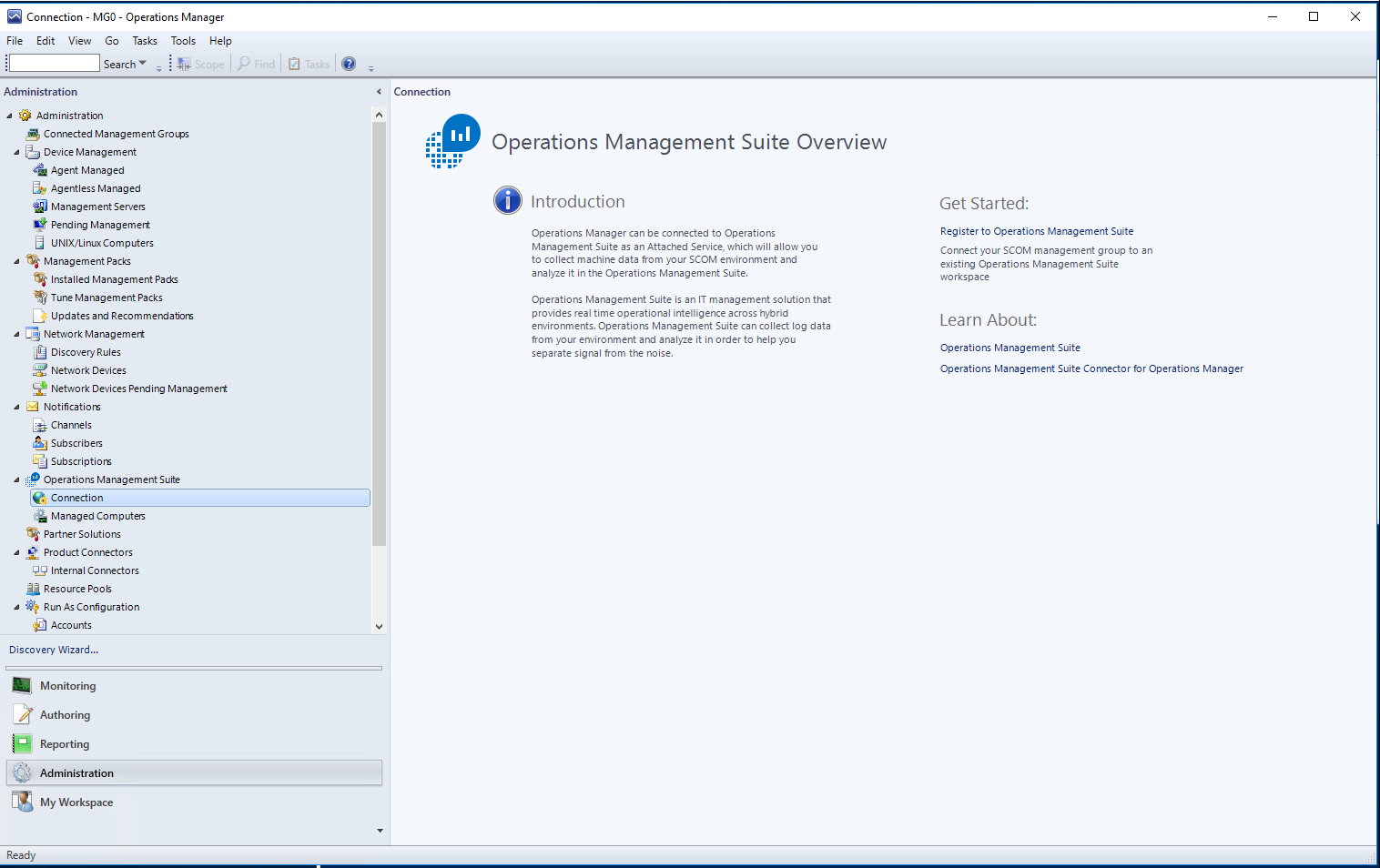
- Haz clic en Registrar en el servicio de Operations Management Suite. Aparecerá una ventana de inicio de sesión. Inicie sesión con una cuenta que tenga derechos administrativos para conectarse al área de trabajo de Log Analytics. Seleccione el área de trabajo correcta (si hay más de una) y haga clic en Siguiente. En la ventana Confirmar la configuración, haga clic en Crear.
- Ve al área de trabajo de Log Analytics
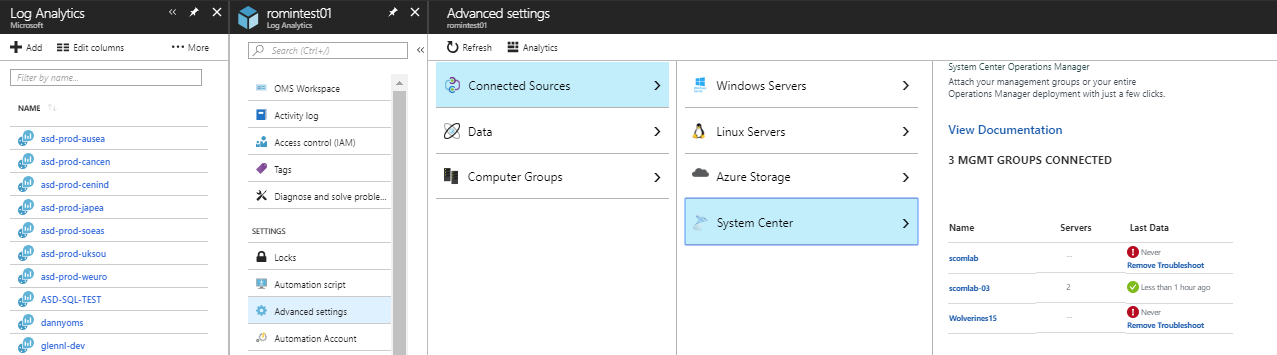
- Desde el área de trabajo de Log Analytics, para confirmar que el Grupo de administración está conectado, vaya a Configuración avanzada > Orígenes conectados -> System Center:
En la consola de administración de SCOM, deberá habilitar los agentes para Log Analytics/OMS:
- Vaya a Administración -> Operations Management Suite -> Conexión
- En el panel derecho, haga clic en Agregar un equipo/grupo debajo de Acciones:
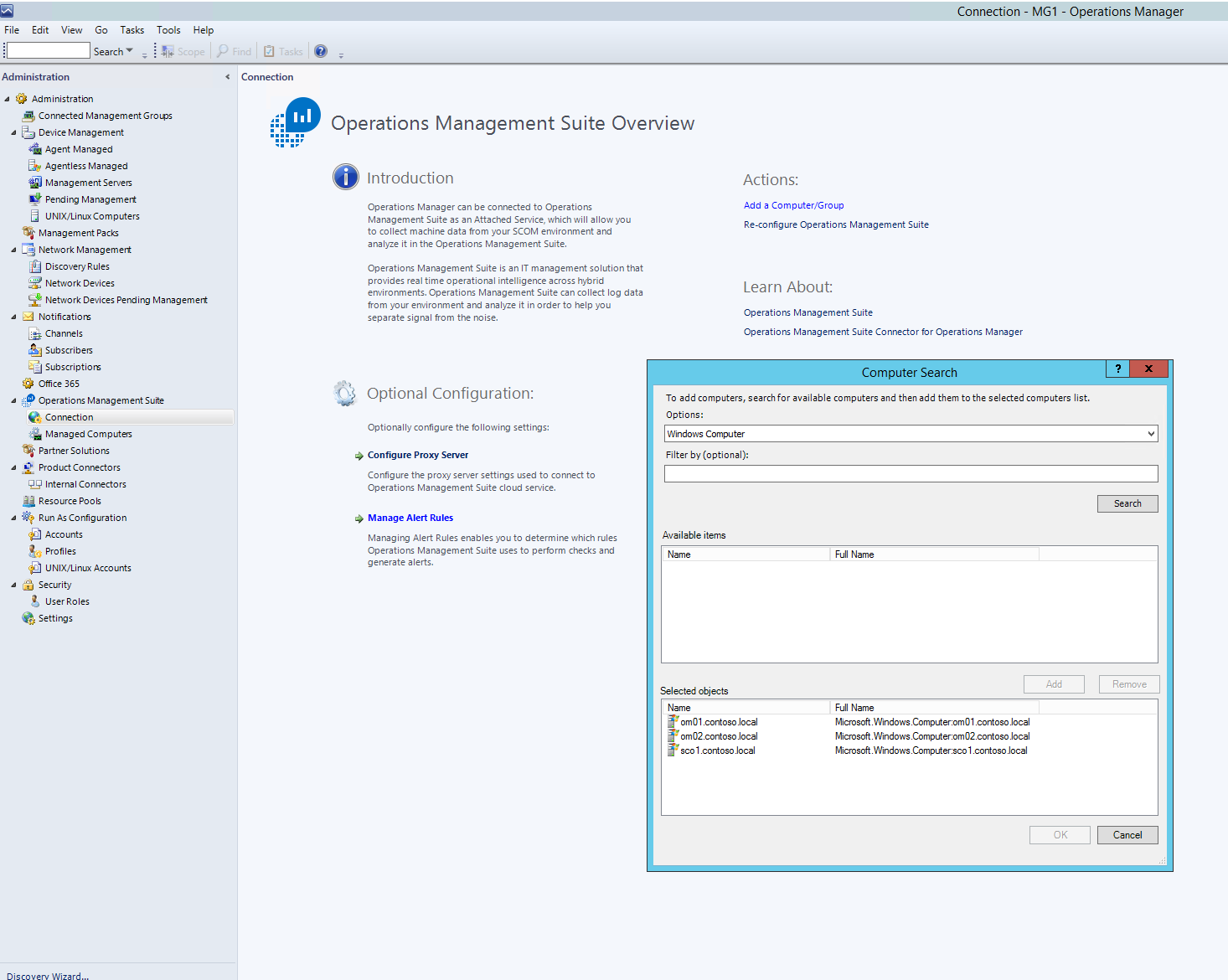
- Selecciona el tipo de objeto (Equipo Windows o Grupos) y opcionalmente deja vacío el campo Filtro para devolver todos los objetos del tipo seleccionado
Los datos recopilados de cualquier agente que esté ejecutando la tarea programada se devuelven al servidor de administración de SCOM, y a su vez se cargarán al área de trabajo de Log Analytics/OMS.
Nota:
El grupo de administración SCOM puede conectarse directamente al servicio Log Analytics o a través de la puerta de enlace de OMS. La puerta de enlace de OMS que se muestra en la imagen anterior se usa para ciertas soluciones que no pueden usar SCOM.
Referencia: conectar Operations Manager a Azure Monitor
Después de configurar la máquina de recolección de datos, continúa con la tareas iniciales de Evaluaciones a petición mediante la selección del artículo Configuración de las evaluaciones a petición de Microsoft en la tabla de contenidos.